- AIオンラインツール
- 画像 アップスケーリング
- フリー ウォーターマーク除去
- フリー 背景除去
- フリー ビデオ変換
- フリー 動画録画
- ヘルプセンター
- ダウンロードセンター
- サポート
- リソース
- FAQセンター
- 支払い方法
ステップ 1: 購入したい製品の紹介ページで「購入」ボタンをクリックして、下記の画像が出てきます。
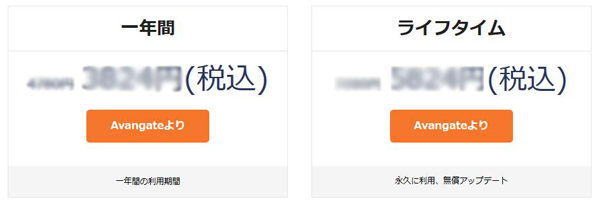
ステップ 2: 「2Checkoutより」ボタンをクリックして、請求情報ページが出てくると思います。お客様の個人情報を入力してから、お支払いオプションを「コンビニ決済」に選択してください。支払いオプションを選択しましたら、請求情報のところに「電話番号」が出てきますが、お電話番号を入力してから、「続行」をクリックしてください。
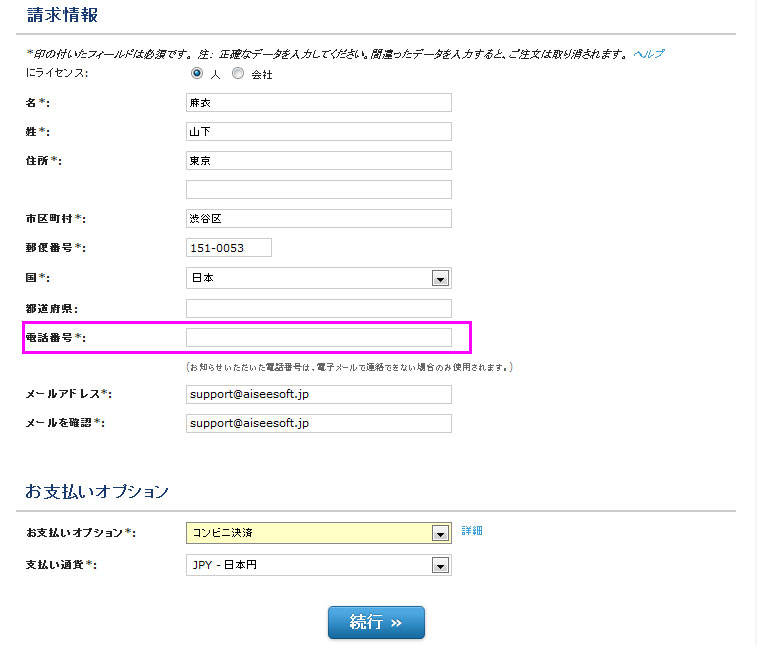
ステップ 3: 「続行」をクリックして、確認ページが出てきます。お客様が注文情報を確認して、問題がなければ、「ご注文完了」をクリックしてください。
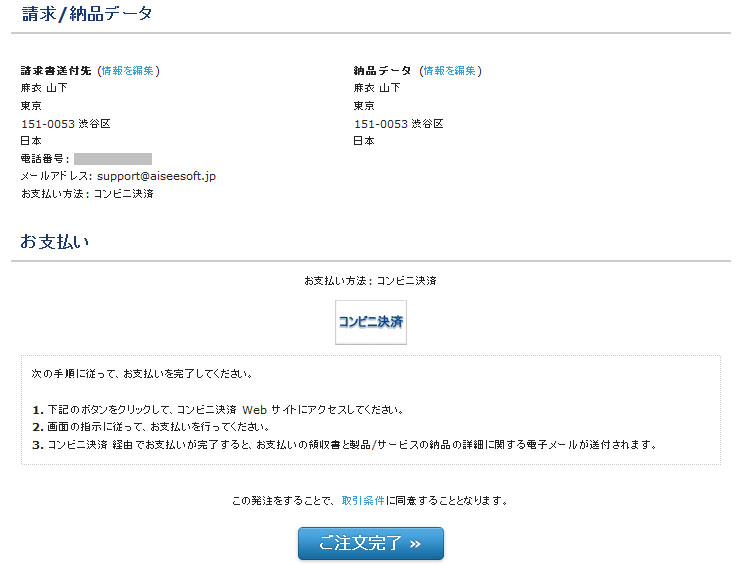
ステップ 4: コンビニのタイプを選択します。それからメールアドレスに支払う確認コードを収得できます。コンビにまで自動決済機または店員さんに展示し、支払うことができます。
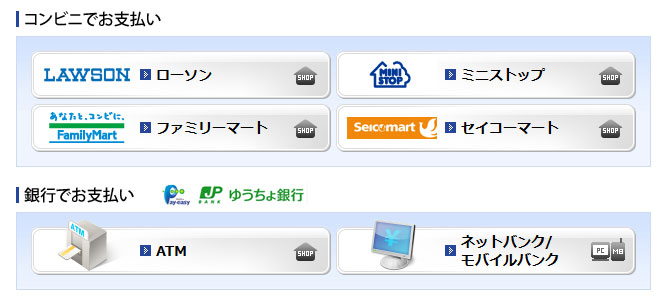
注:コンビニ決済でソフトをご購入になる場合、登録コードをお送りしますまでに1~2営業日が必要でございます。注文が完了しましたら、弊社のパートナー会社2Checkoutが銀行から入金総額の確認連絡が入り次第、eメールによってご注文製品の登録コードをお送りします。ご購入製品に関する情報が届いてない場合、support@aiseesoft.jpまでご連絡下さいますようお願い致します。
10年+の経験
Aiseesoft は2008年から始まり、それ以来、世界中に数十億人を超えるユーザーがいます。ユーザーに最も役立つ解決策を提供することを目的として、独自の研究開発チームがあります。
安全&信頼
弊社のソフトは100% 安全&ウイルスなし、ユーザーは安心にパソコンにインストールして使用できます。さらに専門なアフタサービスチームにより、製品の如何なる問題の解決策を提供します。
多言語対応
日本語ユーザーに向けのサービスと製品を提供する以外に、英語、ドイツ語、フランス語、ロシア語、韓国語、タイ語などの30+の国家、地域の言語をサポートしています。
安心なサービス
製品の解決できない問題をぶつかりましたら、お気軽に当社のサポートセンターまでご連絡ください。 こちらはお客様の問題を出来る限り速く解決するように頑張ります。
動画変換 究極
動画・音声形式変換、ビデオ作成、編集、圧縮や、画質強化、GIF作成などの機能を一つに凝らすソフトウェアです。
Mac版 >
Windows版 >
スクリーンレコーダー
Aiseesoft スクリーンレコーダーは動画・音声・ゲーム・カメラ録画などのビデオをキャプチャーできる録画ツールです。
Mac版 >
Windows版 >
データ復元
データ復元はパソコン、HDD、外付けHDD、フラッシュドライブ、メモリカードから消えたデータを復元できます。
Mac版 >
Windows版 >
